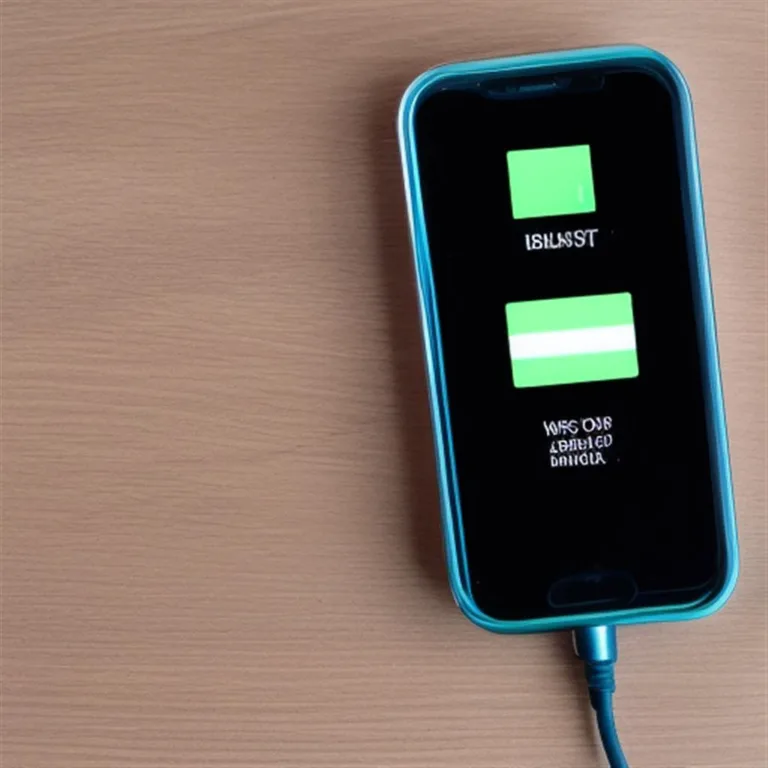Co to jest adres MAC i jak go znaleźć?
Adres MAC to unikalny identyfikator każdej karty sieciowej. Pozwala on na identyfikację urządzeń w sieci lokalnej. Dowiedz się, czym jest adres MAC i jak go łatwo znaleźć na różnych urządzeniach.
Czym jest adres MAC?
Adres MAC to unikalny numer sprzętowy urządzenia. Nazywa się go adresem fizycznym karty sieciowej. Producent osadza go w karcie podczas produkcji. Adres MAC jest stały i nie zmienia się podczas użytkowania. Może zmienić się tylko po wymianie karty sieciowej. Adres MAC ma 48 bitów długości. Jest zapisywany w formacie szesnastkowym. Składa się z 12 cyfr szesnastkowych. Często te cyfry są oddzielone dwukropkami lub myślnikami. Pierwsze 24 bity oznaczają producenta karty. Pozostałe 24 bity identyfikują konkretną kartę. Adres MAC służy do identyfikacji urządzeń w sieciach lokalnych (LAN). Nie jest używany do kierowania ruchu w Internecie.
Adres MAC jest unikalnym identyfikatorem przypisanym do kontrolerów interfejsu sieciowego (NIC) przez producenta.
| Cecha | Adres MAC | Adres IP |
|---|---|---|
| Typ | Fizyczny (sprzętowy) | Logiczny |
| Przypisany przez | Producenta karty | Dostawcę internetu/administratora sieci |
| Zmienność | Stały (przypisany do karty) | Może się zmieniać (zależny od sieci) |
| Zakres działania | Sieć lokalna (LAN) | Sieć lokalna i Internet |
| Format | 12 cyfr szesnastkowych (48 bitów) | Np. IPv4 (32 bity), IPv6 (128 bitów) |
Dlaczego warto znać swój adres MAC?
Znajomość adresu MAC jest przydatna. Pomaga w zarządzaniu siecią domową lub firmową. Możesz go potrzebować do konfiguracji routera. Routery często używają filtrowania adresów MAC. Pozwala to na kontrolę dostępu do sieci Wi-Fi. Możesz zezwolić tylko wybranym urządzeniom na połączenie. Adres MAC pomaga też w rozwiązywaniu problemów sieciowych. Umożliwia identyfikację konkretnego urządzenia. Jest kluczowy przy monitorowaniu wykorzystania sieci. Czasami potrzebujesz go do konfiguracji uprawnień na routerze. Znajomość adresu MAC zwiększa bezpieczeństwo sieci. Możesz blokować nieznane urządzenia.
Znajomość adresów MAC urzędzeń podłączonych do sieci może pomóc w zarządzaniu siecią, zwiększeniu szybkości połączenia i zapobieganiu nieautoryzowanemu dostępowi.
- Użyj adresu MAC do konfiguracji routera.
- Filtruj urządzenia łączące się z Twoją siecią Wi-Fi.
- Identyfikuj urządzenia podczas rozwiązywania problemów.
- Blokuj niechciane urządzenia w sieci.
Jak znaleźć adres MAC w systemie Windows?
System Windows oferuje wiele sposobów na znalezienie adresu MAC. Najpopularniejsza metoda to użycie wiersza poleceń. Otwórz wiersz poleceń (CMD). Możesz wpisać „cmd” w wyszukiwarce Start. Naciśnij Enter. Wpisz polecenie ipconfig /all. Naciśnij Enter. Szukaj sekcji dotyczącej Twojego połączenia sieciowego. Znajdź wartość „Adres fizyczny”. To jest Twój adres MAC. Polecenie getmac /v także wyświetla adresy MAC. Pokazuje listę wszystkich kart sieciowych. Polecenie wmic nic get MACAddress, Description to kolejna opcja. Wyświetla adresy MAC fizycznych kart sieciowych. W PowerShell użyj Get-NetAdapter. To polecenie pokazuje właściwości kart sieciowych. Obejmuje karty włączone i wyłączone.
Możesz też użyć interfejsu graficznego. Otwórz Ustawienia w Windows 10/11. Przejdź do sekcji Sieć i Internet. Wybierz status połączenia. Znajdź właściwości sieci. Tam zobaczysz adres MAC. Panel sterowania to inna droga. Otwórz Centrum sieci i udostępniania. Kliknij na aktywne połączenie. Wybierz „Szczegóły”. Adres fizyczny to adres MAC. Narzędzie Informacje o systemie także pokazuje te dane. Znajdziesz tam szczegóły o wszystkich adapterach sieciowych.
- Otwórz CMD i wpisz
ipconfig /all. - Użyj polecenia
getmac /vw wierszu poleceń. - W PowerShell wpisz
Get-NetAdapter. - Sprawdź adres MAC w Ustawieniach systemu Windows.
- Szukaj adresu MAC w Panelu sterowania.
- Otwórz Informacje o systemie, aby zobaczyć listę adapterów.
Jak znaleźć adres MAC na innych systemach operacyjnych?
Znajdowanie adresu MAC różni się w zależności od systemu. Na macOS użyj Terminala. Naciśnij Cmd + Spacja, wpisz Terminal. Wpisz polecenie ifconfig. Naciśnij Enter. Szukaj interfejsu sieciowego (np. en0 dla Ethernet, en1 dla Wi-Fi). Adres MAC to wartość obok „ether”. Możesz też użyć Preferencji systemowych. Przejdź do Sieć, wybierz połączenie. Kliknij Zaawansowane, a potem Sprzęt. Zobaczysz adres MAC.
Na Linux otwórz Terminal. Użyj skrótu Ctrl + Alt + T. Wpisz ifconfig -a lub ip a. Naciśnij Enter. Szukaj swojego interfejsu sieciowego. Adres MAC jest podany jako „ether” lub „HWaddr”. Czasami potrzebujesz uprawnień roota (użyj sudo).
Na urządzeniach mobilnych proces jest prosty. Na iPhone (iOS) otwórz Ustawienia. Przejdź do Ogólne, a potem Informacje. Znajdź pozycję „Adres Wi-Fi”. To jest Twój adres MAC. Na Androidzie otwórz Ustawienia. Przejdź do Sieć i Internet, a potem Wi-Fi. Wybierz ustawienia sieci. Czasami adres MAC jest w sekcji „Informacje o telefonie”. Szukaj pozycji „Adres MAC Wi-Fi”.
Nowsze systemy (iOS 14+, Android 10+) mogą używać losowych adresów MAC. Funkcja „prywatny adres Wi-Fi” (iOS) lub „losowa liczba adresów MAC” (Android) zwiększa prywatność. Generuje nowy adres MAC dla każdej sieci. Jeśli potrzebujesz stałego adresu MAC, wyłącz tę funkcję w ustawieniach Wi-Fi.
- Na macOS użyj Terminala (
ifconfig) lub Preferencji systemowych. - Na Linux otwórz Terminal (
ifconfig -alubip a). - Na iOS znajdź „Adres Wi-Fi” w Ustawieniach > Ogólne > Informacje.
- Na Androidzie sprawdź adres MAC w ustawieniach Wi-Fi lub Informacjach o telefonie.
- Wyłącz losową adresację MAC w ustawieniach, jeśli potrzebujesz stałego adresu.
Znajdowanie adresu MAC urządzeń w sieci lokalnej
Możesz znaleźć adresy MAC innych urządzeń w swojej sieci. Najłatwiej sprawdzić panel administracyjny routera. Zaloguj się do routera przez przeglądarkę. Wpisz adres bramy domyślnej (np. 192.168.1.1). Znajdź sekcję z listą podłączonych urządzeń. Często nazywa się to „DHCP Client List” lub „Connected Devices”. Router wyświetli adresy IP i MAC urządzeń. Możesz też użyć polecenia arp -a w wierszu poleceń. Najpierw „pingnij” adres IP urządzenia. Następnie wpisz arp -a. Zobaczysz tabelę ARP. Zawiera mapowanie adresów IP na adresy MAC. Fizyczne urządzenia jak drukarki sieciowe mogą wyświetlać adres MAC. Sprawdź ekran LCD lub wydrukuj stronę konfiguracji. Istnieją też narzędzia do skanowania sieci lokalnej. Aplikacje mobilne lub programy na komputer (np. Nmap) skanują sieć. Identyfikują urządzenia i pokazują ich adresy IP/MAC.
- Zaloguj się do panelu administracyjnego routera.
- Sprawdź listę podłączonych urządzeń w ustawieniach routera.
- Użyj polecenia
arp -apo spingowaniu urządzenia. - Szukaj adresu MAC na fizycznym urządzeniu (np. drukarka).
- Skorzystaj z aplikacji do skanowania sieci lokalnej.
Adres MAC a bezpieczeństwo i zaawansowane zastosowania
Adres MAC odgrywa rolę w bezpieczeństwie sieci. Filtrowanie adresów MAC to podstawowa metoda kontroli dostępu. Możesz utworzyć listę dozwolonych adresów MAC. Tylko urządzenia z tej listy połączą się z siecią. Adres MAC jest przypisany na stałe przez producenta. Jednak można go zmienić programowo. Ten proces nazywa się spoofingiem adresu MAC. Użytkownicy zmieniają adres MAC w celach prywatności. Czasem robią to złośliwie. Klonowanie adresu MAC to inna technika. Jest często używana w routerach. Router klonuje adres MAC komputera podłączonego do modemu. Pomaga to ominąć ograniczenia dostawcy internetu. Konflikt adresów MAC jest bardzo rzadki. Może wystąpić przy błędach produkcji lub spoofingu. Wirtualizacja (np. VMware) także może generować konflikty. Każda wirtualna karta sieciowa potrzebuje unikalnego adresu MAC.
Adres MAC jest kluczowym identyfikatorem w sieci lokalnej. Służy do identyfikacji urządzeń w sieci LAN. Jest niezmienny dla każdego urządzenia. Zmiana jest możliwa tylko przez spoofing lub klonowanie.
Adres MAC jest kluczowym identyfikatorem w sieci, który służy do identyfikacji urządzeń w sieci LAN.
Narzędzia do wyszukiwania informacji o adresie MAC
Istnieją narzędzia pomagające poznać producenta urządzenia. Możesz użyć wyszukiwarek OUI (Organizationally Unique Identifier). Pierwsze 24 bity adresu MAC to OUI. Organizacja IEEE przydziela te identyfikatory. Bazy danych OUI zawierają informacje o producentach. Wiele stron oferuje darmowe wyszukiwanie OUI. Wpisujesz adres MAC, a strona podaje producenta. Przykłady to MACVendorLookup.com czy OUI Lookup. Narzędzia te korzystają z baz danych, np. bazy IEEE. Pomagają zidentyfikować nieznane urządzenia w sieci. Niektóre narzędzia oferują API. Pozwala to na automatyczne wyszukiwanie danych o adresach MAC. Bazy danych zawierają tysiące prefiksów OUI. Dzięki nim szybko sprawdzisz, kto wyprodukował daną kartę sieciową.
- Użyj darmowych narzędzi online do wyszukiwania producenta po adresie MAC.
- Sprawdź bazy danych OUI, np. na stronie IEEE.
- Wykorzystaj narzędzia do identyfikacji urządzeń w sieci.
Czy adres MAC jest zawsze stały?
Adres MAC jest na stałe przypisany do karty sieciowej przez producenta. Nie zmienia się podczas normalnego użytkowania. Można go jednak zmienić programowo przez spoofing. Nowe systemy mobilne (iOS 14+, Android 10+) używają losowych adresów MAC domyślnie. Generują nowy adres dla każdej sieci Wi-Fi.
Kto przypisuje adres MAC?
Adres MAC jest przypisywany przez producenta karty sieciowej. Organizacja IEEE zarządza pulą adresów MAC. Przydziela bloki adresów producentom (OUI). Producent używa swojego bloku do tworzenia unikalnych adresów dla każdej karty.
Co się dzieje, gdy dwa urządzenia mają ten sam adres MAC?
Konflikt adresów MAC jest bardzo rzadki. Jeśli dwa urządzenia w tej samej sieci lokalnej mają ten sam adres MAC, może dojść do problemów. Sieć może mieć trudności z dostarczeniem danych. Urządzenia mogą tracić połączenie. Zazwyczaj tylko jedno z nich będzie działać poprawnie w danym momencie. Konflikty mogą wynikać z błędów produkcji, spoofingu lub wirtualizacji.